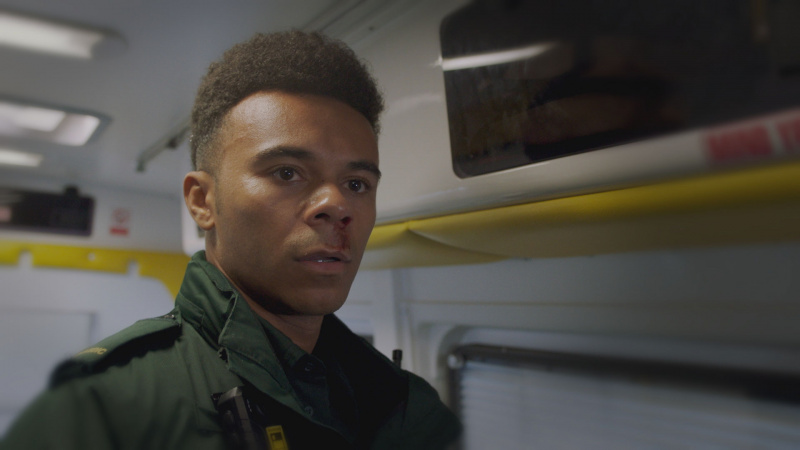Amazon Fire TV Stick'te veya Fire OS TV'de Apple TV Plus nasıl izlenir

Birçok kişi aşağıdaki gibi akış cihazlarını satın alır: Amazon Fire TV Çubuğu böylece normalde izin vermeyecekleri çeşitli yayın hizmetlerini bir TV'de izleyebilirler. Böyle bir uygulama Apple TV+ Apple'ın sahip olduğu akış hizmeti.
Apple TV Plus hızla büyüyen bir yayın hizmetidir; İnsanlar mutlaka izlenmesi gereken prestijli TV programlarından oluşan geniş seçkisi, büyük bütçeli filmlerden oluşan ince ama etkileyici listesi için geliyorlar. Katil Ayın Çiçekleri Ve Napolyon ve bir sürü şeyin olduğu gerçeği Apple TV Plus ücretsiz denemeleri ödemeden kontrol etmenize izin vermek için.
Ancak Apple ve Amazon rakipler, bu nedenle Amazon Fire cihazlarının Apple TV Plus izlemenize izin verip vermediğini veya Amazon'un sizi kendi yayın hizmetine bağlı bırakmaya çalışıp çalışmayacağını merak ediyor olabilirsiniz. Başbakan Videosu .
Neyse ki durum böyle değil ve Apple TV Plus'tan yayın yapmak için Amazon Fire TV Stick'i veya Amazon'un Fire OS yazılımını çalıştıran akıllı bir TV'yi kullanabilirsiniz. Nasıl olduğunu anlamanıza yardımcı olacağız.
İhtiyacınız olan şey
- Fire OS cihazı (Fire TV Stick veya Fire OS Smart TV)
- Bir hesap oluşturmak için Apple TV Plus hesabı veya fatura kartı
- ( İsteğe bağlı ancak faydalı ) QR okuyuculu akıllı telefon
Amazon Fire TV Stick'te veya Fire OS TV'de Apple TV Plus nasıl izlenir
Bir bakışta Apple TV Plus'ı Amazon Fire TV Stick'te veya Fire OS TV'de izleme
- Fire OS cihazınızı kurun
- Apple TV Plus'ı App Store'dan indirin
- Cihazda Apple TV Plus'ı kurma VEYA telefonunuzu kullanarak giriş yapın
- Uzaklaşın!
Apple TV Plus'ı Amazon Fire TV Stick'te veya Fire OS TV'de tam olarak nasıl izlerim?
Bu kılavuz için, Fire OS cihazınızın tüm kurulumlarının tamamlandığını ve güncellemeler yüklenerek kullanıma hazır olduğunu varsayıyoruz.
İsteğe bağlı kısayolSesli uzaktan kumandanız varsa, doğrudan uygulamanın uygulama mağazası sayfasına geçmek için Alexa düğmesini basılı tutun ve 'Apple TV Plus'ı indir' deyin.
Öncelikle, uzaktan kumandadaki 'ana sayfa' düğmesine basarak kolayca yapabileceğiniz cihazın ana menüsüne gitmek isteyeceksiniz. Buradan, 'Arama' menüsünde (menüdeki büyüteç) veya 'Uygulamalarınız' listesinde (uygulama listenizin yanındaki simge) bulunan turuncu simgeli bir uygulama olan uygulama mağazasına gideceksiniz. üç kare ve bir artı işareti).
Uygulama mağazasını açın ve menüde Apple TV Plus'ı bulun veya arayın. Bu uygulamayı başka bir Fire cihazına yüklediyseniz, yüklemeniz istenecektir, ancak yüklemediyseniz, önce onu (ücretsiz olarak) 'satın almanız' gerekecektir. İndirme düğmesine bastığınızda cihazınıza otomatik olarak yüklenmeye başlayacaktır.
İnternet bağlantınıza bağlı olarak biraz zaman alabilir ancak bu noktada, Apple TV Plus artık yüklendi! Sevimli. Ama hala yapacak küçük bir işin var.
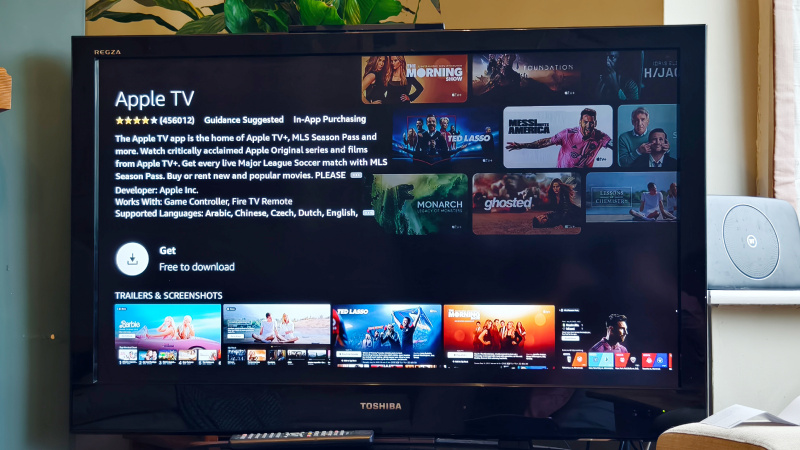
Önceki yöntemin aynısını kullanarak Fire OS ana sayfasına geri döndüğünüzde, kullanmak için Apple TV Plus'ı kurmanız gerekecektir. İndirildikten sonra ana sayfadan veya uygulama listenizden (yukarıda ayrıntılı olarak açıklandığı gibi) erişilebilir olacaktır.
Zamandan tasarruf etmek için telefonunuzda veya bilgisayarınızda Apple TV Plus hesabınızı oluşturmanıza yardımcı olur ve bunu bizim uygulamamızı kullanarak yapmanızı öneririm. Apple TV Plus ücretsiz deneme kılavuzu , böylece yolda tasarruf edebilirsiniz.
Apple TV Plus'ı Fire OS cihazına veya bir akıllı telefon kullanarak kurabilirsiniz; çok daha hızlı olduğu ve sizi ekran klavyesi üzerinde çalışmaktan kurtardığı için kesinlikle ikincisini tavsiye ederim. Sadece bir QR kodunu tarayın, telefonunuzu kullanarak oturum açın ve bazı TV programlarını yayınlamaya hazırsınız. Aksi takdirde uzaktan kumandayı kullanarak e-posta adresinizi ve şifrenizi girebilirsiniz.
Hangi şekilde oturum açmayı seçerseniz seçin, başarılı olduğunuzda uygulamada oturum açmış olacaksınız. Artık Apple TV Plus programlarını izleyebilirsiniz gönlünüzce! Bazı tavsiyelere mi ihtiyacınız var? İşte özetimiz En iyi Apple TV Plus şovları .